
Lesley Fowler
0
2570
242
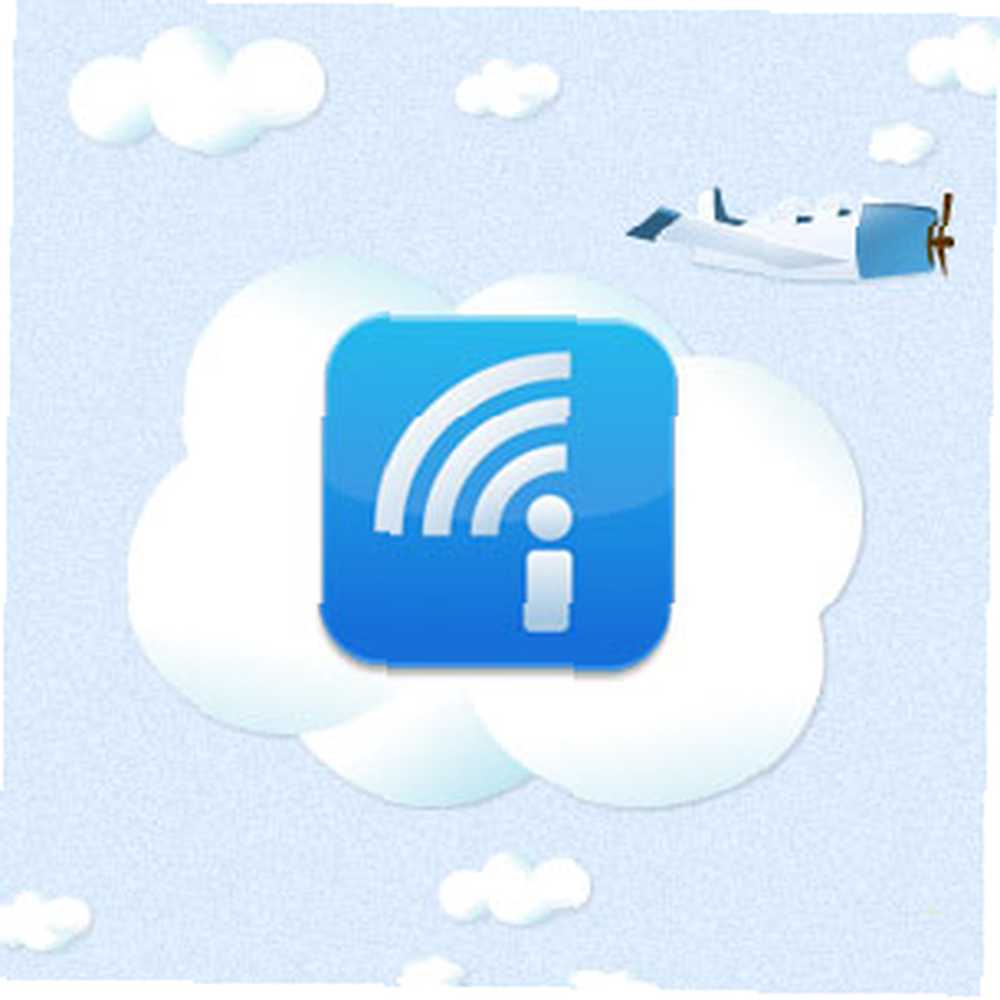 Dropbox se dugo smatra glavnim igračem u sinkronizaciji podataka u oblaku, ali usluge poput Google Pokreta i Microsoftovog SkyDrivea zauzete su za povratak. Uz veliku i poznatu korisničku bazu i konkurentnije cijene, Dropbox će teško održati svoju trenutnu poziciju na tržištu..
Dropbox se dugo smatra glavnim igračem u sinkronizaciji podataka u oblaku, ali usluge poput Google Pokreta i Microsoftovog SkyDrivea zauzete su za povratak. Uz veliku i poznatu korisničku bazu i konkurentnije cijene, Dropbox će teško održati svoju trenutnu poziciju na tržištu..
Osobno sam uvijek bio ljubitelj Googlea pa sam, kad su se Google Dokumenti promijenili u Google Drive, bio prirodno vrlo uzbuđen. Dodatne informacije o Google disku potražite u Chrisovom članku: Pogled na Google pogon, Googleovu dugo očekivanu uslugu pohrane u oblaku Pogled na Google pogon, Googleovu dugo očekivanu uslugu pohrane u oblaku Pogled na Google pogon, Googleovo dugo očekivanje Usluga skladištenja u oblaku Nakon više od 6 godina glasina i davno otkaza jer su „datoteke toliko 1990.“ Google Drive je napokon ovdje. Dolazite s 5 GB besplatnog prostora za pohranu, klijent za sinkronizaciju nalik Dropboxu i ... .
Kad sam počeo koristiti Google pogon, općenito sam bio vrlo oduševljen, jer su bile prisutne sve rudimentarne značajke, ali naprednije opcije i prilagodljivost treba potražiti drugdje. Preciznije, s InSync-om.
U skladu
InSync nije nova aplikacija. Prije pokretanja Google diska on je stavljen na tržište kao uslužni program za sinkronizaciju Google Dokumenata. Članak o Jeffryju možete pročitati o tome kako sinkronizirati svoje Google dokumente na više strojeva s InSync sinkronizacijom Google dokumenata na više strojeva s Insync sinkronizacijom Google dokumenata na više strojeva s Insync. Nakon velikog lansiranja, u skladu s tim promijenio je kurs.
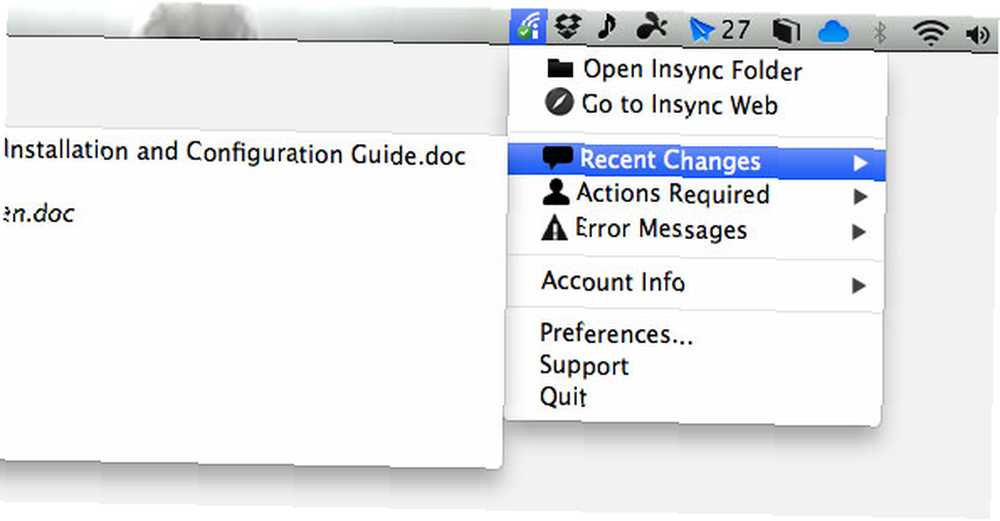
Pa što možete očekivati od InSync ovih dana? Jednostavno, to je uslužni program Google Drive za profesionalnije i naprednije korisnike. Ako pretjerano koristite Google disk (ili Google dokumente) ili tražite više funkcionalnosti, ovaj je alat za vas.
Između ostalog dodaje podršku vanjskog tvrdog diska, integraciju s više Google računa i dodatnu integraciju sustava. Najbolje od svega, dostupan je za Mac OS X i Windows računala, a u pripremi je i Linux verzija, kao i nekoliko mobilnih aplikacija.
Konfiguracija
Nakon preuzimanja i instaliranja InSync-a na Mac OS X ili Windows računalo integracija je jednostavna kao i prijava na vaš Google račun. Odmah će se u vašoj početnoj mapi korisnika stvoriti InSync mapa koja će se sinkronizirati s vašim podacima na Google disku.
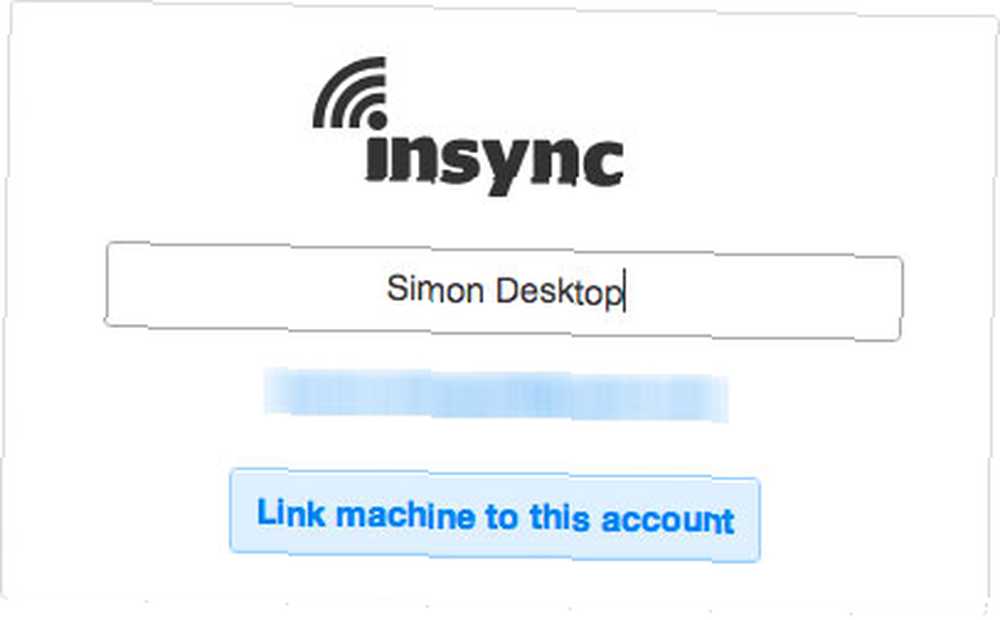
Jedan od najimpresivnijih podviga koji InSync uspijeva povući je sinkronizacija s više računa na Google disku. Da biste to učinili, idite na Informacije računa, i odaberite “Povežite drugi Google račun” opcija. Svoju mapu InSync možete premjestiti i iz matične mape - recimo, na drugu particiju na tvrdom disku - u postavkama InSync. Ovdje ćete također moći konfigurirati postavke proxyja.
Glavne razlike s Google diskom
Glavna ideja koju biste trebali odnijeti od ovog članka je da InSync ne upotpuniti, dopuna klijent za sinkronizaciju na Google disku, ali želi ga zamijeniti. To čini iznenađujuće dobro. Većina funkcionalnosti koje ćete naći u službenom klijentu također je prisutna u InSync-u. Povrh toga, dodaju se brojne pogodnosti.
Za razliku od službenog klijenta Google diska, možete uređivati dokumente u svom omiljenom uredskom paketu dok ste izvan mreže i dijeliti datoteke s prijateljima i kolegama koristeći kontekstni izbornik desnim klikom kao što je prikazano u nastavku.

Kao što smo gore rekli, većina originalne funkcionalnosti Google diska može se pronaći u InSync-u, ali postoje iznimke. Glavna je iznimka to što ne možete koristiti selektivnu sinkronizaciju. Ako želite koristiti InSync, morat ćete je sinkronizirati svi datoteke na vašem Google disku.
Da li vam InSync čini Google pogon privlačnijim? Recite nam koja je vaša omiljena usluga sinkronizacije u oblaku i zašto!











